Giải bài 16 tr 33 sách BT Tin học lớp 9
Hãy sử dụng trang web http://mail.yahoo.com.vn hoặc http://gmail.com.vn để tạo một hộp thư riêng của mình. Nếu có hộp thư rồi thì hãy tạo một hộp thư khác. Lưu ý ghi lại những thông tin sau: - Tên truy cập; - Mật khẩu; - Câu hỏi bảo mật và câu trả lời (để tìm lại hộp thư nếu sau này quên mật khẩu). Sau khi hoàn tất việc tạo thư điện tử, hãy hỏi địa chỉ thư điện tử của một bạn cùng lớp và gửi cho bạn đó một thư điện tử có nội dung bất kì. Yêu cầu bạn hãy trả lời mình nếu đã nhận được thư. Em hãy kiểm tra kết quả liên lạc giữa hai người có thực hiện được hay không.
Hướng dẫn giải chi tiết Bài tập 16
Hướng dẫn giải
Các em nghiên cứu nội dung kiến thức bài học, Tìm hiểu về thư điện tử. Kết hợp thực hành trên máy tín]
Lời giải chi tiết
Dưới đây là một minh họa cho bước tạo một hộp thư mới trên trang web http://mail.yahoo.com.vn (tương tự như với Gmail trong Bài thực hành 3, sách giáo khoa). Lưu ý, giao diện trong thực tế có thay đổi tùy vào thời điểm của trang web nhưng đây vẫn những bước cơ bản.
1. Nháy nút Đăng ký. Cửa sổ dau đây hiện lên, ta sẽ nhập các thông tin đầy đủ cho từng ô theo các yêu cầu:
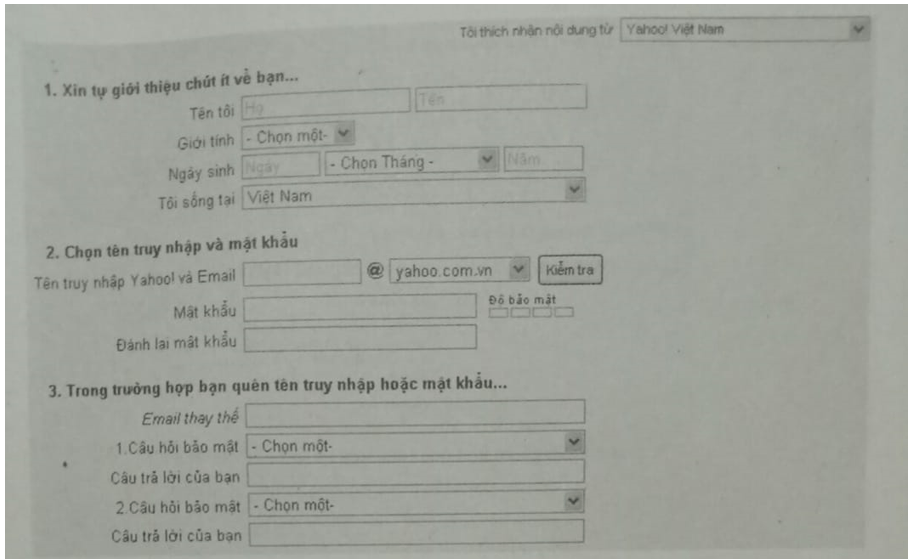
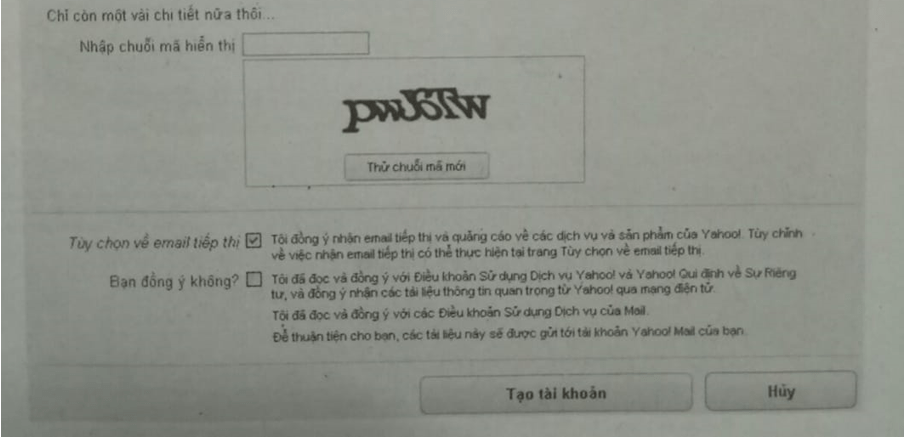
2. Nhập xong các mục thông tin trên, nháy chọn ô Bạn đồng ý không? Rồi nháy nút Tạo tài khoản.
Xem một mẫu thực hiện sau:
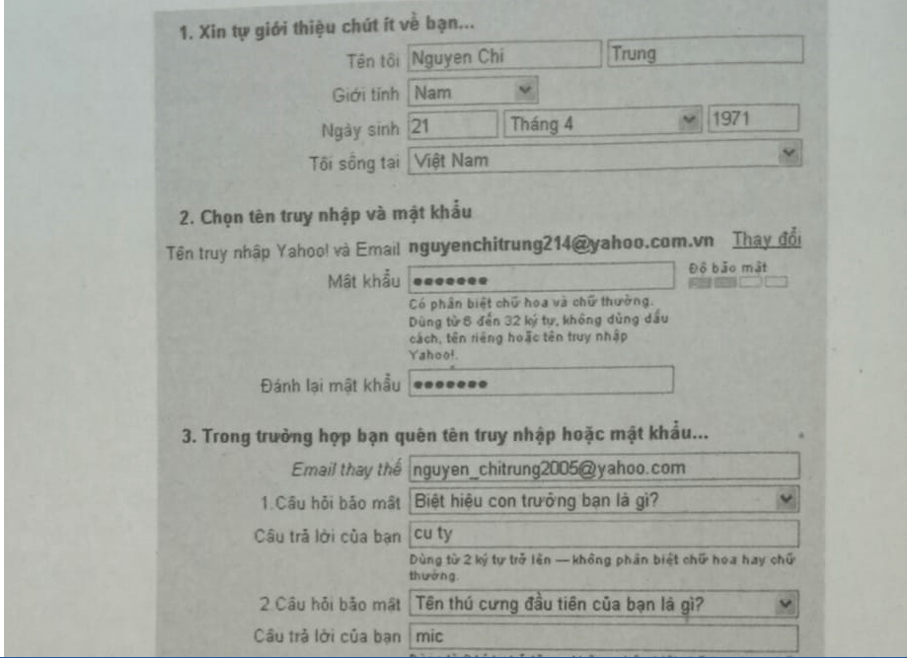
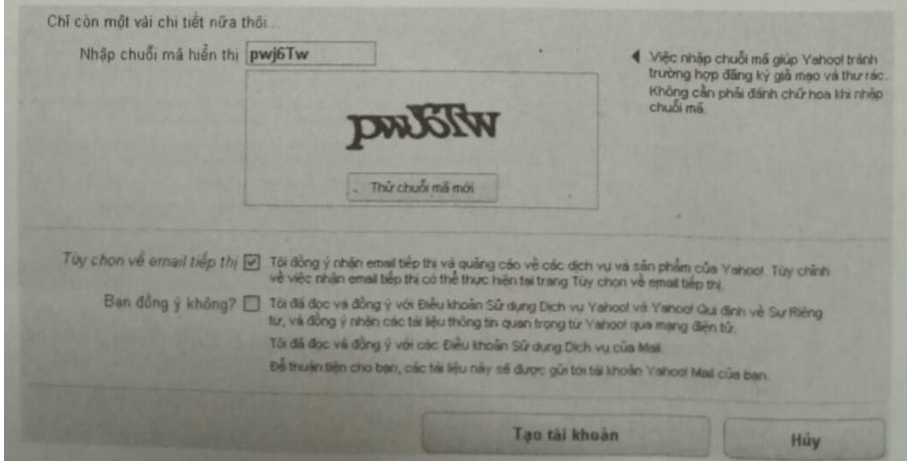
Lưu ý:
• Nếu nhập mã hiển thị không đúng, cửa sổ này lại xuất hiện trở lại để ta nhập đúng theo yêu cầu.
• Nếu chọn một hộp thư (tên truy cập) bị trùng với hộp thư đã có thì ta cần phải chọn lại. Mật khẩu phải đủ dài và phải ghi nhớ.
Nếu các mục khai báo trên đươic thực hiện đúng quy định thì sau khi nháy nút Tạo tài khoản, một hộp thư mới sẽ được tạo. Việc tạo tài khoản (hộp thư) đã hoàn tất. Yahoo sẽ hiện lên thông báo sau đây, nháy nút Tiếp để vào ngay hộp thư của mình.
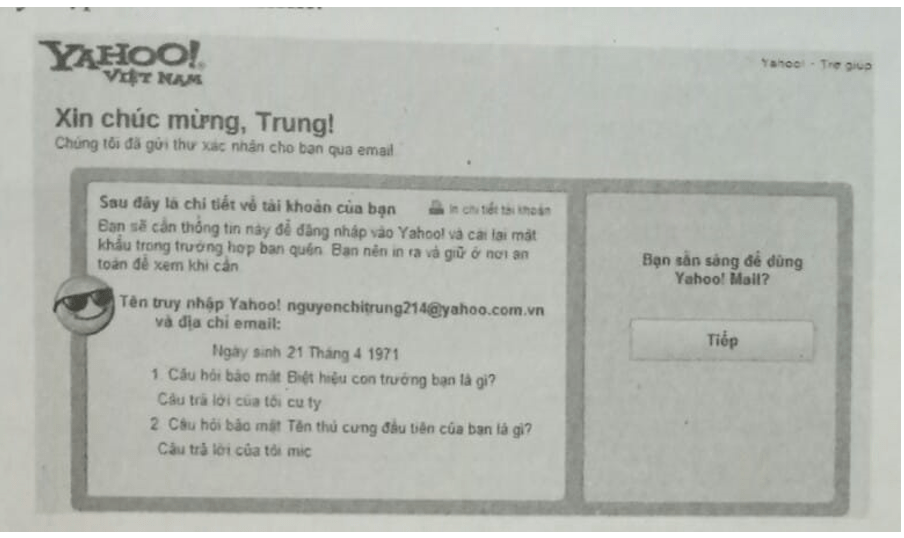
Ta sẽ nhận được ngay một thư chào mừng của Yahoo trong thư mục đến và có thể nháy vào dòng Thư đến (1) để đọc. Nói chung không cần trả lời các thư dạng này.
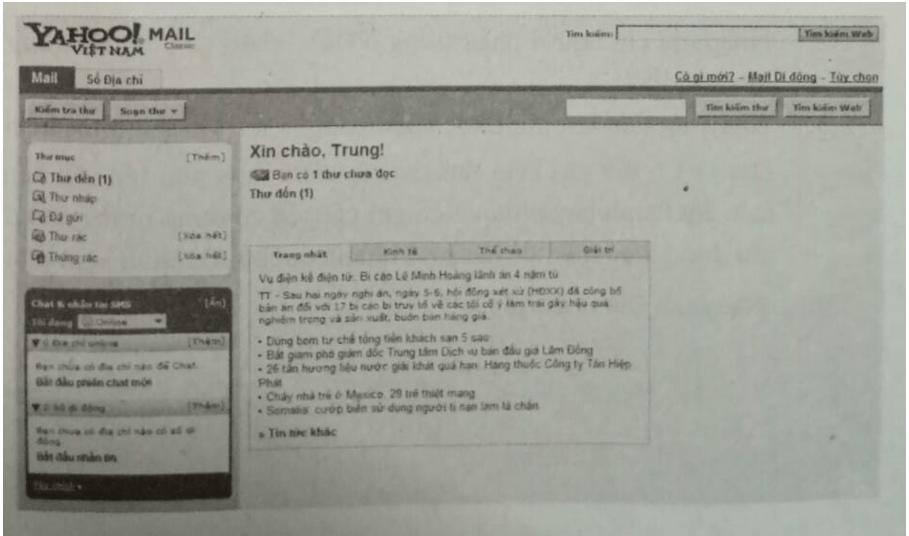
Cách gửi và nhận thư
Bây giờ để gửi thư cho một bạn có địa chỉ thư điện tử là:
ta thực hiện như sau:
1. Nháy vào nút Soạn thư, một cửa sổ mới hiện lên và có thể soạn thư như hình dưới đây.
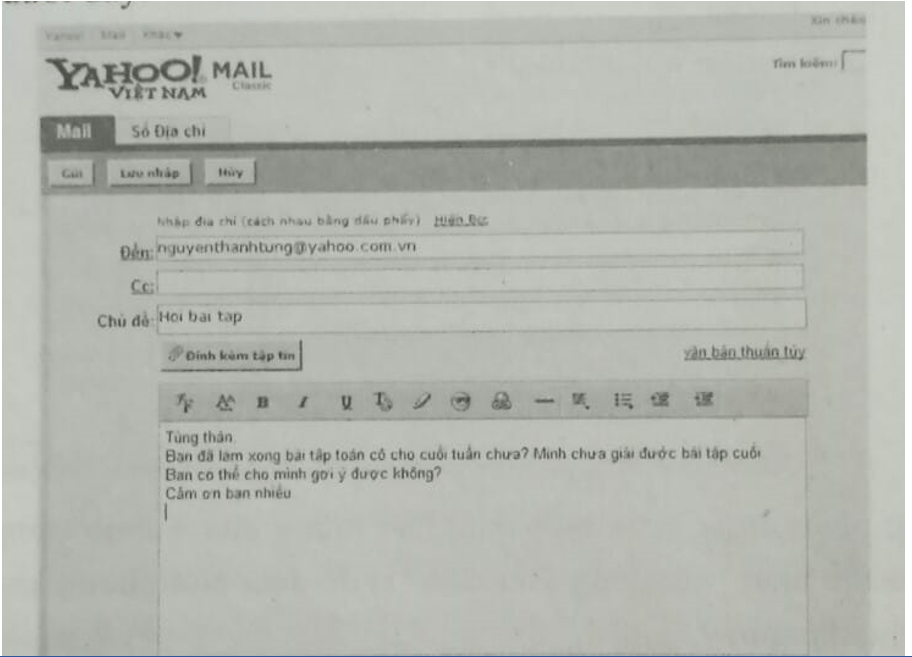
2. Nhập địa chỉ người nhận trong ô Đến, nhập chủ đề thư trong ô Chủ đề và soạn thư.
3. Nháy nút Gửi khi thư được soạn xong. Việc gửi thư được hoàn tất.
Lưu ý: Có thể gửi kèm thư các tệp đính kèm như tệp văn bản, tệp ảnh, âm thanh hay phim. Nên gửi các tệp có dung lượng nhỏ để việc gửi thư được thực hiện dễ dàng và nhanh chóng. Để đính kèm một tệp:
1. Nháy nút Đính kèm tập tin.
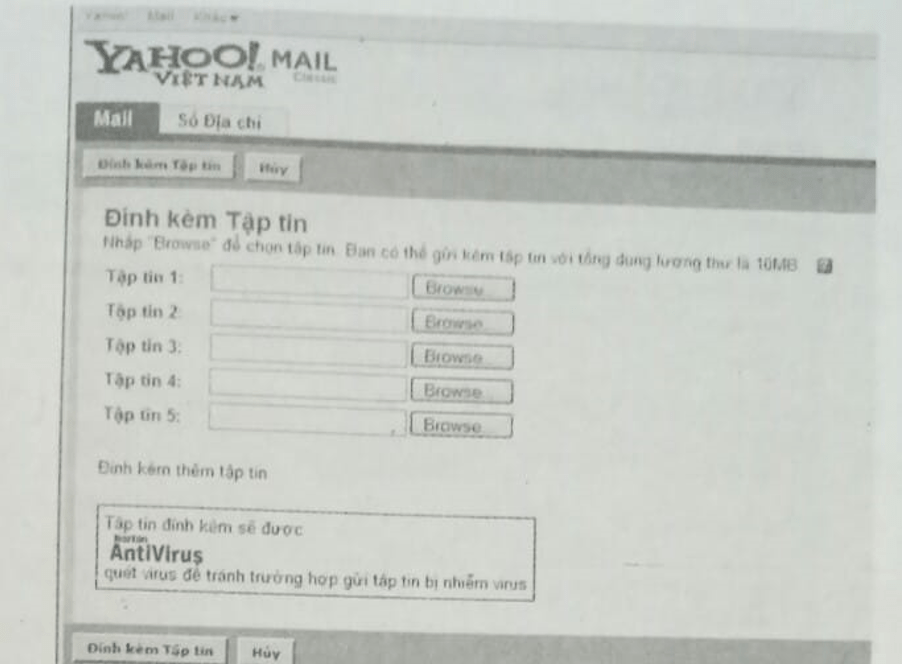
2. Nháy nút Browse... và chọn thư mục lưu tệp muốn đính kèm, chọn tệp rồi nháy nút Open. Ví dụ để gửi cho bạn Tùng tệp ảnh GauBong.JPG lưu trong thư mục My Photo ở ổ đĩa C:, ta nháy nút Browse... rồi chọn ổ đĩa C:, chọn thư mục My Photo, chọn tệp GauBong.JPG, rồi nháy nút Open. Kết quả hiện ra ở Tập tin 1 là C:\My Photo\GauBong.jpg.
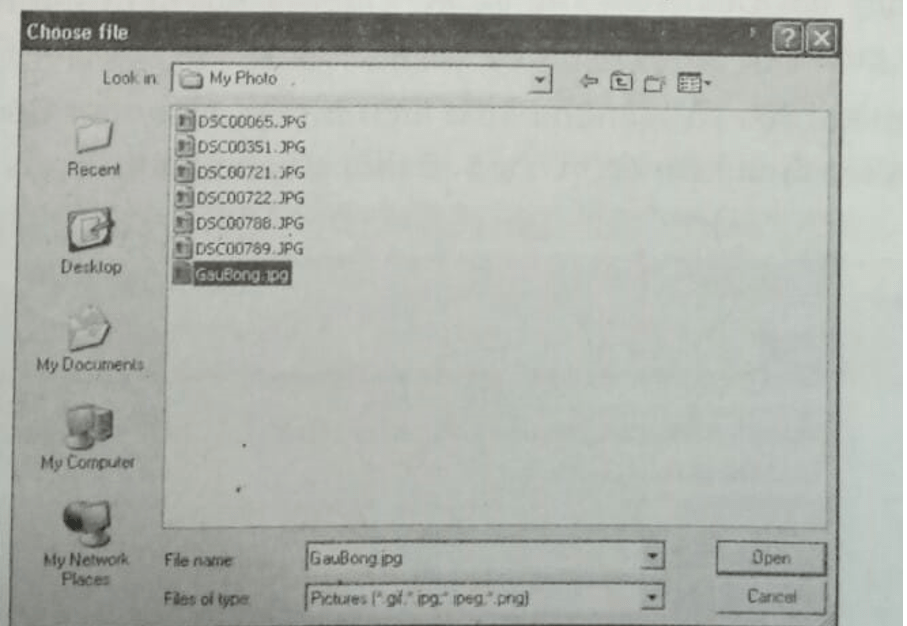
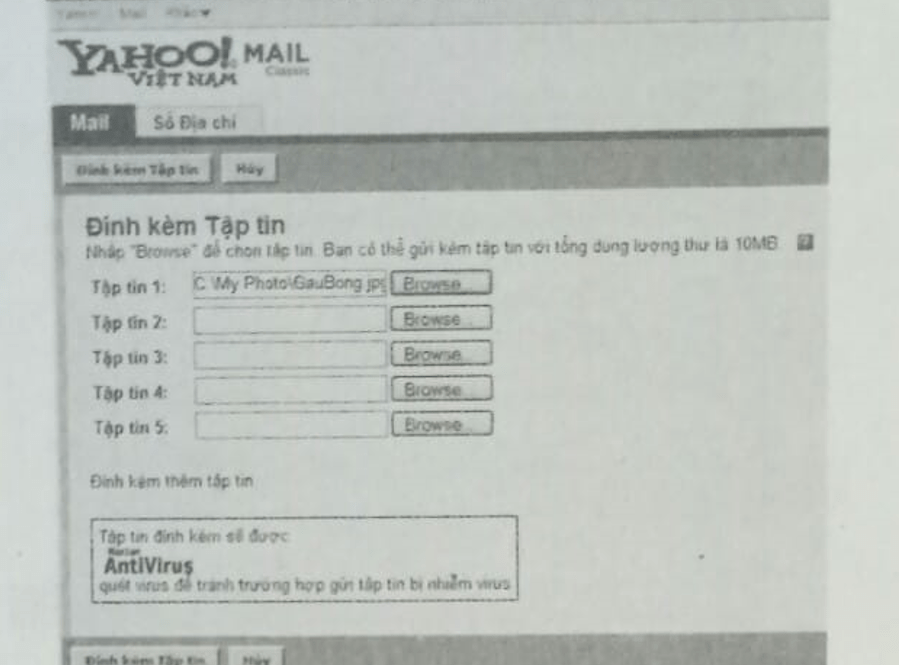
Mỗi nút Browse... cho phép chọn một tệp để đính kèm. Vậy có thể đính kèm nhiều nhất năm tệp tin. Tuy nhiên, cũng không nên đính kèm nhiều tệp dung lượng lớn.
3. Nháy nút Đính kèm Tập tin để Yahoo đính kèm tệp này cùng với thư để gửi.
4. Sau khi cửa sổ soạn thư xuất hiện trở lại, nháy nút Gửi để gửi thư cùng với tệp đính kèm đó. Yahoo sẽ thông báo như sau:

Tuy nhiên, thư này có thể bị gửi trả lại sau một thời gian ngắn (có thể trả lại ngay sau vài phút) nếu địa chỉ người nhận không tồn tại.
Bây giờ mỗi khi vào trang web http://mail.yahoo.com.vn, ta có thể đăng nhập vào hộp thư bằng cách nhập tên truy cập và mật khẩu đã tạo và kiểm tra có thư mới gửi nào không. Nếu có thư mới, kết quả hiện ra giống như lần đâu tiên nhận được thư chào mừng của Yahoo.
-- Mod Tin Học 9 HỌC247
Bài tập SGK khác
Chưa có câu hỏi nào. Em hãy trở thành người đầu tiên đặt câu hỏi.


